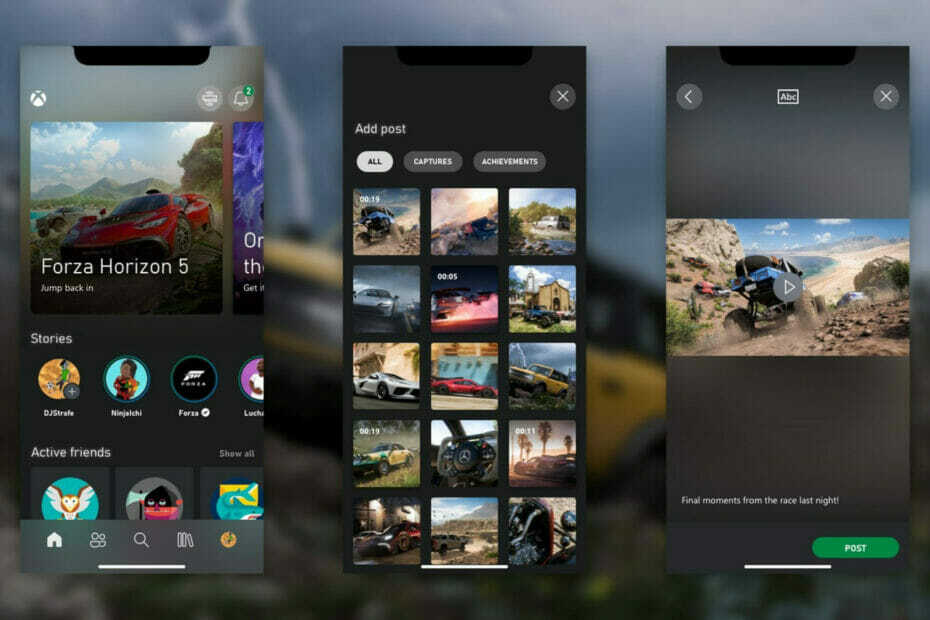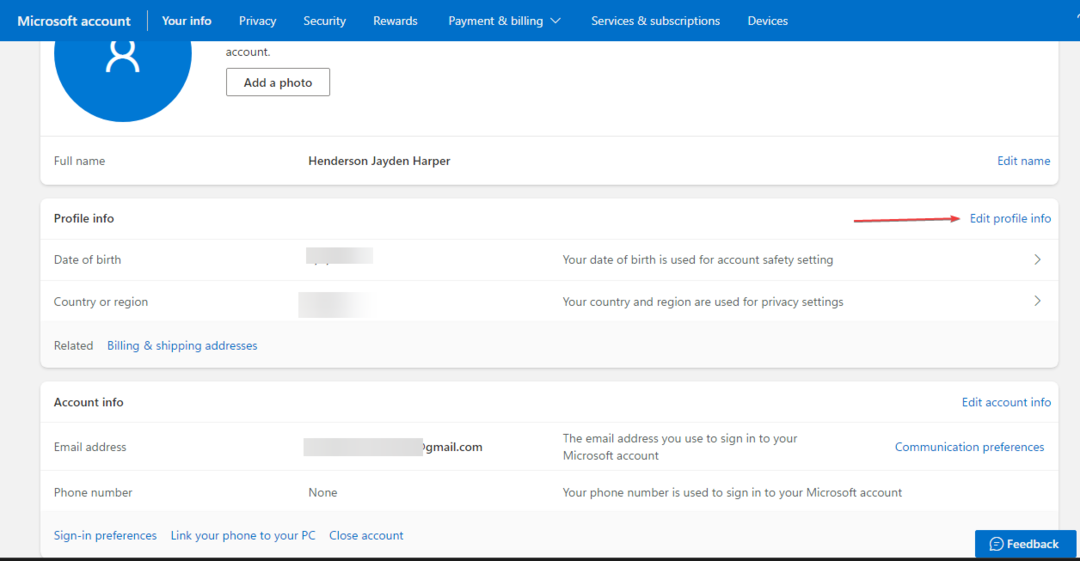Часто проблеми з серверами XBox можуть викликати цю помилку
- Ви можете зіткнутися Ваш обліковий запис не відповідає вашому середовищу розробника помилка в програмі Xbox під час спроби зіграти в гру.
- Помилка часто виникає через проблеми з сервером Xbox або застарілу операційну систему Windows.
- Перезапуск служб Xbox і ігрових служб на вашому ПК може вирішити цю помилку.

XВСТАНОВИТИ, НАТИСНУВШИ ЗАВАНТАЖИТИ ФАЙЛ
Це програмне забезпечення виправить поширені комп’ютерні помилки, захистить вас від втрати файлів, зловмисного програмного забезпечення, апаратних збоїв і оптимізує ваш ПК для максимальної продуктивності. Вирішіть проблеми з ПК і видаліть віруси в 3 простих кроки:
- Завантажте Restoro PC Repair Tool який поставляється із запатентованими технологіями (патент доступний тут).
- Натисніть Розпочати сканування щоб знайти проблеми з Windows, які можуть спричиняти проблеми з ПК.
- Натисніть Відремонтувати все щоб вирішити проблеми, що впливають на безпеку та продуктивність вашого комп’ютера.
- Restoro завантажив 0 читачів цього місяця.
Наявність програми Xbox для Windows дозволяє гравцям без проблем грати в ігри Xbox на своїх комп’ютерах під керуванням ОС Windows.
Однак користувачі скаржаться на багато помилок під час гри в додатку Xbox. Нам не вдалося ввійти в Xbox Live, ваш обліковий запис не відповідає вашому середовищу розробника помилка помітна.
Крім того, у нас є докладний посібник поточний профіль не дозволяється грати помилка в Xbox Live і як її виправити.
Чому ваш обліковий запис не відповідає середовищу розробника?
Поява наведеного нижче повідомлення про помилку під час спроби грати в ігри в програмі Xbox на комп’ютері може бути спричинено багатьма факторами, які перешкоджають процесу.
Якщо ви перебуваєте в правильному пісочнику та середовищі, перейдіть на обліковий запис Microsoft для цього пісочниці. Щоб і надалі використовувати цей обліковий запис, змініть пісочницю та середовище реєстру.
Деякі помітні фактори, які можуть спричинити помилку:
- Проблеми з серверами Xbox Live – Гравці можуть не грати в ігри в програмі Xbox на своїх ПК, якщо сервери Xbox Live не працюють. Це перешкоджає додатку Xbox підключитися до потрібних органів, що призводить до помилок.
- Застаріла програма Xbox і ОС Windows – Корпорація Майкрософт випускає оновлення для усунення ймовірних помилок проблеми в програмі Xbox і покращити його продуктивність. Таким чином, ви можете зіткнутися з кількома помилками під час використання програми, якщо її не оновити. Крім того, застаріла ОС може перешкоджати вашій діяльності в програмі Xbox.
- Проблеми з системними вимогами – Програма Xbox має системні вимоги, які визначають пристрої, на яких її можна запускати. Отже, ви можете зіткнутися з помилкою середовища розробника, якщо ваш ПК не відповідає системним вимогам.
Інші проблеми, такі як перевантаження мережі та пошкоджені дані гри, також можуть спричинити помилку. Тим не менш, ми розповімо вам, як вирішити цю помилку.
Як мені виправити обліковий запис, який не відповідає вашому середовищу розробника?
Порада експерта:
СПОНСОРОВАНО
Деякі проблеми з ПК важко вирішити, особливо коли мова йде про пошкоджені сховища або відсутні файли Windows. Якщо у вас виникли проблеми з виправленням помилки, ваша система може бути частково зламана.
Ми рекомендуємо встановити Restoro, інструмент, який просканує вашу машину та визначить несправність.
Натисніть тут завантажити та почати ремонт.
Перш ніж виконувати будь-які розширені кроки, спробуйте наступне:
- Вирішіть проблеми з підключенням до мережі на ПК.
- Перезапустіть Windows у безпечному режимі та перевірте, чи помилка не зникає.
- Проблема може виникнути, коли триває технічне обслуговування або сервери офлайн. Будь ласка, відвідайте Сервер Xbox вулсторінка atus щоб перевірити наявність оновлень щодо сервера та як це виправити.
Якщо помилка програми Xbox не зникає, скористайтеся наведеними нижче рішеннями.
1. Перезапустіть служби Xbox та ігрові служби
- Клацніть лівою кнопкою миші старт кнопка, вид Послугиі натисніть програму в результатах пошуку.
- Перейдіть до Ігрові послуги, клацніть правою кнопкою миші та виберіть Перезапустіть зі спадного меню.

- Знайдіть наступне служби Xbox в списку: Менеджер автентифікації Xbox Live, Зберегти гру Xbox Live,Мережева служба Xbox Live. Клацніть їх правою кнопкою миші та виберіть Перезапустіть зі спадного меню.

Перезапуск цих служб Xbox та ігрових служб виправить усі дії, що впливають на вашу ігрову діяльність, і оновить компоненти Xbox на вашому ПК. Прочитайте, як завантажити Програма ігрових сервісів Xbox на вашому ПК.
2. Оновлення операційної системи Windows
- Прес вікна + я ключ, щоб відкрити Параметри Windows додаток
- Натисніть на Windows Update і торкніться Перевірити наявність оновлень кнопку. Якщо є доступні оновлення, програма виконає їх пошук і інсталяцію.

Оновлення Windows на вашому ПК усуне помилки, що перешкоджають функціональності програми Xbox, і покращить проблеми сумісності, які можуть спричинити помилку. Так само оновлення ОС Windows встановлює доступні оновлення для драйверів на вашому ПК.
Ви можете прочитати про усунення проблеми з підключенням Windows до служби оновлення якщо помилка виникає на вашому ПК.
- Виправлення: Робочий стіл посилається на місце, яке недоступне
- EXE проти MSI: у чому різниця та що краще?
3. Очистіть локальні ідентифікаційні дані Xbox
- Натисніть вікна + E ключ для відкриття Провідник файлів на вашому ПК.
- Скопіюйте та вставте таку адресу в адресний рядок:
%userprofile%\AppData\Local\Packages\Microsoft. XboxIdentityProvider_8wekyb3d8bbwe\AC\TokenBroker - Перевірте, чи є такі Облікові записи і Кеш папок, доступних у каталозі. Якщо так, виберіть папки та видаліть їх.

- Закрити Провідник файлів і перезапустіть програму Xbox, щоб побачити, чи з’являється повідомлення про помилку.
Очищення локальних ідентифікаційних даних Xbox видаляє пошкоджені файли кешу, які викликають проблеми з програмою Xbox. Це виправляє помилку облікового запису, що не відповідає середовищу розробника.
Ви також можете переглянути нашу статтю про Програма Xbox не запускає ігри в Windows 11 і деякі виправлення, щоб змусити його працювати. Так само прочитайте наш посібник, якщо ви не вдається ввійти в обліковий запис Xbox на вашому ПК.
Повідомте нам, які рішення спрацювали для вас, у коментарях нижче.
Виникли проблеми? Виправте їх за допомогою цього інструменту:
СПОНСОРОВАНО
Якщо наведені вище поради не допомогли вирішити вашу проблему, на комп’ютері можуть виникнути глибші проблеми з Windows. Ми рекомендуємо завантаження цього інструменту відновлення ПК (оцінка «Чудово» на TrustPilot.com), щоб легко їх вирішити. Після встановлення просто натисніть Розпочати сканування кнопку, а потім натисніть на Відремонтувати все.